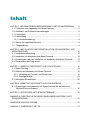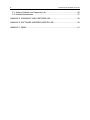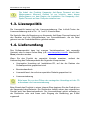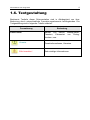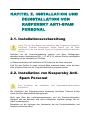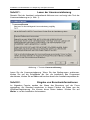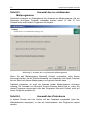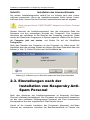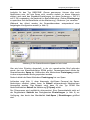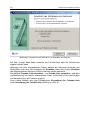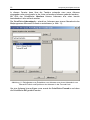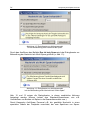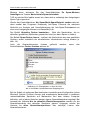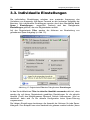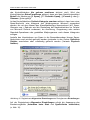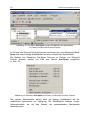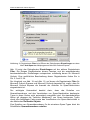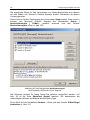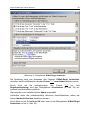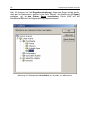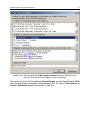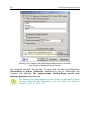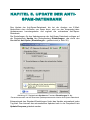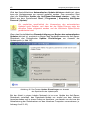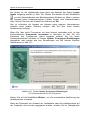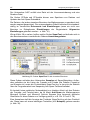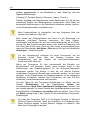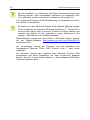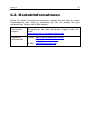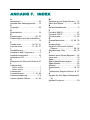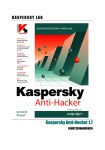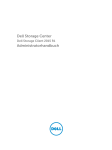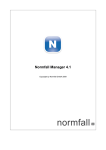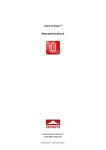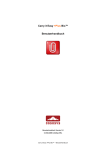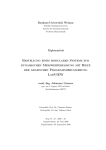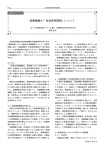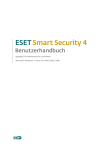Download Kaspersky Anti-Spam Personal 1.0 - Index of
Transcript
KASPERSKY LAB Kaspersky Anti-Spam Personal 1.0 BENUTZERHANDBUCH KASPERSKY ANTI-SPAM PERSONAL 1.0 Benutzerhandbuch © Kaspersky Lab http://www.kaspersky.com/de © Ashmanov and Partners JSC http://www.ashmanov.com Redaktion: Oktober 2004 Inhalt KAPITEL 1. INFORMATIONEN ÜBER KASPERSKY ANTI-SPAM PERSONAL........ 5 1.1. Funktionen von Kaspersky Anti-Spam Personal.................................................. 5 1.2. Hardware- und Softwarevoraussetzungen........................................................... 6 1.3. Lizenzpolitik ........................................................................................................... 7 1.4. Lieferumfang.......................................................................................................... 7 1.4.1. Lizenzvereinbarung ........................................................................................ 8 1.5. Service für registrierte Benutzer............................................................................ 8 1.6. Textgestaltung ....................................................................................................... 9 KAPITEL 2. INSTALLATION UND DEINSTALLATION VON KASPERSKY ANTISPAM PERSONAL .................................................................................................... 10 2.1. Installationsvorbereitung ..................................................................................... 10 2.2. Installation von Kaspersky Anti-Spam Personal ................................................ 10 2.3. Einstellungen nach der Installation von Kaspersky Anti-Spam Personal.......... 13 2.4. Deinstallation des Programms............................................................................ 14 KAPITEL 3. ARBEIT MIT MICROSOFT OUTLOOK 2000-2003................................. 15 3.1. Spam-Filterung .................................................................................................... 15 3.2. Befehle von Kaspersky Anti-Spam Personal ..................................................... 18 3.2.1. Verwalten der Freunde- und Feinde-Liste ................................................... 19 3.2.2. Sonstige Befehle........................................................................................... 23 3.3. Individuelle Einstellungen.................................................................................... 26 KAPITEL 4. ARBEIT MIT MICROSOFT OUTLOOK EXPRESS................................. 29 4.1. Einstellungen von Kaspersky Anti-Spam Personal bei der Arbeit mit Microsoft Outlook Express................................................................................. 32 KAPITEL 5. UPDATE DER ANTI-SPAM-DATENBANK.............................................. 39 ANHANG A. ZUSÄTZLICHE INFORMATIONEN ÜBER KASPERSKY ANTISPAM PERSONAL .................................................................................................... 43 ANHANG B. HÄUFIGE FRAGEN ................................................................................. 47 ANHANG C. KASPERSKY LAB LTD. .......................................................................... 51 4 Kaspersky Anti-Spam Personal C.1. Andere Produkte von Kaspersky Lab ................................................................ 52 C.2. Kontaktinformationen.......................................................................................... 57 ANHANG D. ASHMANOV AND PARTNERS JSC...................................................... 58 ANHANG E. SOFTWARE ANDERER HERSTELLER................................................ 59 ANHANG F. INDEX ....................................................................................................... 61 KAPITEL 1. INFORMATIONEN ÜBER KASPERSKY ANTISPAM PERSONAL 1.1. Funktionen von Kaspersky AntiSpam Personal Das Softwareprodukt Kaspersky Anti-Spam Personal dient dem Schutz von Anwendern der Mailprogramme Microsoft Outlook und Microsoft Outlook Express vor unerwünschten E-Mail-Nachrichten (Spam). Zu diesem Zweck werden erstens alle verfügbaren Attribute einer Nachricht überprüft: Absender- und Empfängeradresse, Header (einschließlich der Zeilen Von und An). Zweitens wird die Inhaltsfilterung verwendet, bei welcher der Inhalt der eigentlichen Nachricht (einschließlich der Zeile Betreff) und angehängte Dateien1 analysiert werden. Außerdem werden einzigartige linguistische und heuristische Algorithmen verwendet, die auf dem Vergleich mit Musterbriefen sowie der umfassenden Analyse von Text, Formatierung und anderen Attributen von E-Mail-Nachrichten basieren. Die Technologie zur E-Mail-Filterung, die dem Softwareprodukt Kaspersky Anti-Spam Personal zugrunde liegt, wurde von der Firma "Ashmanov and Partners" (s. Anhang D auf S. 58) entwickelt. Achtung! Jeden Tag tauchen neue Muster von Spam-Nachrichten auf. Um den aktuellen Zustand des Produkts zu gewährleisten, ist deshalb die möglichst häufige Aktualisierung der Anti-Spam-Datenbank erforderlich. Vergessen Sie nicht, die Datenbank direkt nach der Installation des Produkts auf Ihrem Computer zu aktualisieren! Die Anti-Spam-Datenbank wird im Linguistik-Labor auf Basis der laufenden Beobachtung von Spam-Quellen ständig optimiert. Zur effektiven Bekämpfung von Spam ist der regelmäßige Download der aktuellen Version dieser Daten erforderlich. Dazu dient der Updateprozess der Anti-Spam-Datenbank. 1 Es werden Anlagen der Formate Plain text, HTML, Microsoft Word, RTF untersucht. 6 Kaspersky Anti-Spam Personal Wir empfehlen ausdrücklich, den automatischen Start für das Datenbank-Update so zu konfigurieren, dass dieser mindestens einmal täglich ausgeführt wird. Auf Nachrichten, in denen bestimmte Merkmale unerwünschter Korrespondenz gefunden werden, werden die in Pkt. 3.3 auf S. 26 genannten Aktionen angewandt. Wir wünschen Ihnen Erfolg bei der Arbeit mit Kaspersky Anti-Spam Personal und hoffen, dass Sie die Vorteile schätzen werden, die auf folgenden Besonderheiten des Softwareprodukts basieren: • Verwendung von Methoden der künstlichen Intelligenz zur Inhaltsanalyse von E-Mail-Nachrichten (Content-Filterung). • Integration aller Filtermethoden in einem Modul und effektive Verbindung dieser Methoden. • Zentrale Steuerung des Filterprozesses über eine komfortable grafische Benutzeroberfläche. 1.2. Hardware- und Softwarevoraussetzungen Für die Installation und anschließende korrekte Funktion des Softwareprodukts Kaspersky Anti-Spam Personal müssen folgende Hardwareund Softwarevoraussetzungen erfüllt werden: • IBM PC kompatibler Computer mit Intel Pentium Prozessor • mindestens 64 MB Arbeitsspeicher • 100 MB freier Speicher auf der Festplatte • CD-ROM-Laufwerk • VGA- oder SVGA-Grafikkarte • ® Betriebssystem Microsoft Windows 98, Windows ME, Windows 2000 Professional oder Windows XP • Installierte Mailprogramme Microsoft® Outlook® (2000, XP, 2003 oder ® neuere Versionen) und/oder Microsoft Outlook Express (mindestens Version 5.1). Informationen zum Programm 7 Die Arbeit des Produkts Kaspersky Anti-Spam Personal mit dem Mailprogramm Microsoft Outlook ist nur möglich, wenn dieses Mailprogramm vor dem Beginn der Installation von Kaspersky AntiSpam Personal auf dem Computer installiert war. 1.3. Lizenzpolitik Die Lizenzpolitik basiert auf der Lizenzvereinbarung. Das In-Kraft-Treten der Lizenzvereinbarung wird in Pkt. 1.4.1 auf S. 8 beschrieben. Die Kontrolle über die Benutzung von Kaspersky Anti-Spam Personal basiert auf den Rechten und der Gültigkeitsdauer von Lizenzschlüsseln, die als Datei getrennt von der Produktdistribution geliefert werden. 1.4. Lieferumfang Das Softwareprodukt kann bei unseren Vertriebspartnern (als verpackte Variante) oder in einem Online-Shop (z.B. www.kaspersky.com/de, Abschnitt EStore) erworben werden. Wenn Sie das Produkt als verpackte Variante erwerben, umfasst der Lieferumfang des Softwareprodukts die folgenden Komponenten: • Versiegelter Umschlag mit Installations-CD, auf der die Dateien des Softwareprodukts gespeichert sind. • Benutzerhandbuch • Lizenzschlüssel, der auf einer speziellen Diskette gespeichert ist. • Lizenzvereinbarung Bitte lesen Sie vor dem Öffnen des versiegelten Umschlags mit der CD aufmerksam die Lizenzvereinbarung. Beim Erwerb des Produkts in einem Internet-Shop kopieren Sie das Produkt von der Kaspersky-Labs-Webseite. Die Distribution enthält neben dem eigentlichen Produkt auch das Benutzerhandbuch. Der Lizenzschlüssel gehört entweder zu der Distribution oder wird Ihnen nach Eingang der Bezahlung per E-Mail zugesandt. 8 Kaspersky Anti-Spam Personal 1.4.1. Lizenzvereinbarung Die Lizenzvereinbarung ist eine rechtsgültige Vereinbarung zwischen Ihnen und Kaspersky Lab Ltd., in der festgelegt wird, zu welchen Bedingungen Sie das von Ihnen erworbene Softwareprodukt verwenden dürfen. Bitte lesen Sie die Lizenzvereinbarung aufmerksam! Wenn Sie den Bedingungen der Lizenzvereinbarung nicht zustimmen, können Sie die Packung mit Kaspersky Anti-Spam Personal an den Händler zurückgeben, bei dem Sie diese erworben haben, und der Kaufbetrag des Abonnements wird an Sie zurückerstattet. Voraussetzung dafür ist, dass der versiegelte Umschlag mit der Installations-CD nicht geöffnet wurde. Durch das Öffnen der versiegelten Packung mit der Installations-CD oder die Installation des Produkts auf einem Computer stimmen Sie allen Bedingungen der Lizenzvereinbarung zu. 1.5. Service für registrierte Benutzer Kaspersky Lab Ltd. bietet seinen legalen Benutzern ein breites Spektrum an Serviceleistungen, die eine gesteigerte Effektivität von Kaspersky Anti-Spam Personal ermöglichen. Durch den Erwerb eines Abonnements werden Sie zum registrierten Programmbenutzer und können während der Gültigkeitsdauer Ihres Abonnements folgende Serviceleistungen in Anspruch nehmen: • Update der Anti-Spam-Datenbank mehrmals täglich • Nutzung neuer Versionen des vorliegenden Softwareprodukts • Beratung in Fragen zu Installation, Konfiguration und Benutzung des betreffenden Softwareprodukts (per Telefon und E-Mail) • Nachrichten über das Erscheinen neuer Softwareprodukte von Kaspersky Lab und über das Auftauchen neuer Viren (Dieser Service gilt für Benutzer, die den Newsletter von Kaspersky Lab Ltd. abonniert haben). Die Beratung bezieht sich nicht auf Fragen über Funktion und Benutzung von Betriebssystemen und anderen Technologien. 9 Informationen zum Programm 1.6. Textgestaltung Bestimmte Textteile dieser Dokumentation sind in Abhängigkeit von ihrer Bedeutung durch unterschiedliche Formatierungselemente hervorgehoben. Die Textgestaltung wird in folgender Tabelle erläutert. Formatierung Fette Schrift Bedeutung Namen von Menüs, Fenstern, Elementen fenstern, usw. Menüpunkten, von Dialog- Hinweis. Zusatzinformationen, Hinweise. Bitte beachten! Sehr wichtige Informationen. KAPITEL 2. INSTALLATION UND DEINSTALLATION VON KASPERSKY ANTI-SPAM PERSONAL 2.1. Installationsvorbereitung Lesen Sie vor dem Beginn der Installation des Programms Kaspersky Anti-Spam Personal aufmerksam dieses Kapitel und die Datei readme.txt, in der sich aktuelle Tipps zur Programminstallation befinden können. Nachdem Sie die Lizenzvereinbarung gelesen und deren Bedingungen akzeptiert haben (entsprechend Pkt. 1.4.1 auf S. 8), können Sie den versiegelten Umschlag mit der Installations-CD öffnen. Im Stammverzeichnis der Installations-CD finden Sie die Datei setup.exe. Falls Sie das Produkt in einem Internet-Shop erworben haben, muss die beim Kauf erhaltene Datei mit der Programmdistribution gestartet werden. 2.2. Installation von Kaspersky AntiSpam Personal Zum Ausführen erforderlich. der Installation sind Systemadministratorrechte Die Installation des Softwareprodukts Kaspersky Anti-Spam Personal erfolgt durch den Start des Installationsprogramms. Nach dem Start des Installationsassistenten wird die Systemkonfiguration überprüft und der Benutzer wird nach zusätzlichen Angaben gefragt, die zur Arbeit notwendig sind. Betrachten wir die Anfragen des Assistenten bei der Produktinstallation und mögliche Antworten näher. Installation und Deinstallation von Kaspersky Anti-Spam Personal Schritt 1. 11 Lesen der Lizenzvereinbarung Danach führt der Assistent vorbereitende Aktionen aus und zeigt den Text der Lizenzvereinbarung an (s. Abb. 1). Abbildung 1. Text der Lizenzvereinbarung Lesen Sie die Lizenzvereinbarung. Wenn Sie den Bedingungen zustimmen, klicken Sie auf die Schaltfläche Ja. Um die Installation des Programms abzulehnen, klicken Sie auf Nein und brechen damit den Installationsprozess ab. Schritt 2. Eingabe von Benutzerinformationen Im folgenden Fenster werden der Name des Benutzers und der Firma angegeben. Als Standard erscheinen in diesen Feldern die Daten aus der Windows-Registrierung. Sie können diese Daten ändern. Klicken Sie auf Weiter >, um die Installation fortzusetzen. 12 Kaspersky Anti-Spam Personal Schritt 3. Mailprogramms Auswahl des zu schützenden Schließlich erscheint ein Dialogfenster zur Auswahl der Mailprogramme, die mit Kaspersky Anti-Spam Personal verwendet werden sollen (s. Abb. 2). Die Auswahl eines oder beider Programme ist möglich. Abbildung 2. Auswahl der zu schützenden Mailprogramme Wenn Sie das Mailprogramm Microsoft Outlook verwenden, sollte dieses bevorzugt werden, da die Filterfunktionalität von Kaspersky Anti-Spam Personal bei der Arbeit mit diesem Mailprogramm voll genutzt werden kann. Praktisch betrachtet, ist auch die Auswahl beider Mailprogramme durchaus zulässig. Die Auswahl von Microsoft Outlook Express bietet sich an, wenn Sie dieses Programm bevorzugen oder das Programm Microsoft Outlook nicht auf Ihrem Computer installiert ist. Schritt 4. Auswahl des Zielordners In diesem Fenster wird der Ordner auf der Festplatte ausgewählt (oder der Standardordner akzeptiert), in den die Arbeitsdateien des Programms kopiert werden. Installation und Deinstallation von Kaspersky Anti-Spam Personal Schritt 5. 13 Installation des Lizenzschlüssels Der weitere Installationsprozess verläuft bis zur Anfrage nach dem Lizenzschlüssel automatisch. Wenn der Installationsassistent selbst keinen Lizenzschlüssel findet, können Sie den Pfad des Lizenzschlüssels manuell angeben. Ohne Lizenzschlüssel FUNKTIONIERT Kaspersky Anti-Spam Personal NICHT! Danach informiert der Installationsassistent über das erfolgreiche Ende des Prozesses und den notwendigen Neustart des Computers. Zum korrekten Abschluss der Installation ist der Neustart des Computers erforderlich. Dabei werden die Dienste des Programms im System registriert. Wählen Sie die Option Ja, Computer jetzt neu starten. und klicken Sie auf die Schaltfläche Fertigstellen. Nach dem Neustart des Computers ist das Programm zur Arbeit bereit. Wir empfehlen aber das sofortige Update der lokalen Anti-Spam-Datenbank über das Internet (s. Abb. 3). Klicken Sie dazu auf die Schaltfläche Ja. Abbildung 3. Aufforderung zum Start des Updates der Anti-Spam-Datenbank 2.3. Einstellungen nach der Installation von Kaspersky AntiSpam Personal Nach dem Abschluss des Installationsprozesses ist Kaspersky Anti-Spam Personal vollständig betriebsbereit. Das Programm wird automatisch zusammen mit den oben genannten Mailprogrammen gestartet und filtert unerwünschte Korrespondenz aus dem eingehenden E-Mail-Verkehr heraus. Visuell ist die korrekte Installation des Programms Kaspersky Anti-Spam Personal am veränderten Aussehen der Benutzeroberfläche im Fenster des 14 Kaspersky Anti-Spam Personal Mailprogramms Microsoft Outlook (oder Microsoft Outlook Express) zu erkennen. Dort erscheinen zusätzlich der Menüpunkt Anti-Spam und eine zusätzliche Symbolleiste mit farbigen Schaltflächen (s. Abb. 4). Abbildung 4. Das Menü Anti-Spam und die zusätzliche Symbolleiste mit farbigen Schaltflächen im Fenster von Microsoft Outlook Die Standard-Einstellungen von Kaspersky Anti-Spam Personal gewährleisten das Erkennen von Spam und das Speichern in Quarantäneordnern. Es besteht jedoch die Möglichkeit zur individuellen Anpassung der Konfiguration. Beim ersten Start von Kaspersky Anti-Spam Personal hilft Ihnen der Assistent zum Extrahieren von Adressen dabei, die Adressen des Adressbuchs zur Freunde-Liste hinzuzufügen. Außerdem wird ausdrücklich empfohlen, vor dem Beginn der aktiven Verwendung von Kaspersky Anti-Spam Personal die Freunde-Liste selbständig zu ergänzen. Die Freunde-Liste ist die Liste der Absender, deren Briefe nie als Spam behandelt werden (s. 3.2.1 auf S. 19). Zu den individuellen Einstellungen der Konfiguration siehe Pkt. 3.3 auf S. 26. 2.4. Deinstallation des Programms Zur Deinstallation des Pakets Kaspersky Anti-Spam Personal dient die Standardmethode des Betriebssystems Windows. In der Systemsteuerung wird der Abschnitt Programme ändern oder entfernen gewählt. Dann wird in der Liste der auf dem Computer installierten Programme KASPERSKY ANTI-SPAM PERSONAL ausgewählt und auf die Schaltfläche Ändern/Entfernen geklickt. Am Ende des Deinstallationsprozesses erfolgt der Neustart des Computers. KAPITEL 3. ARBEIT MIT MICROSOFT OUTLOOK 2000-2003 Das Softwarepaket Kaspersky Anti-Spam Personal ist ein leistungsfähiges Instrument zum Erkennen von Spam im eingehenden E-Mail-Verkehr. Das Programm wird bei der Installation in das Mailprogramm Microsoft Outlook integriert. Die Mail-Protokolle POP3, IMAP4 und Microsoft Exchange werden unterstützt. Kaspersky Anti-Spam Personal wird automatisch zusammen mit dem gewählten Mailprogramm gestartet. Das Programm filtert den E-Mail-Verkehr und verschiebt gefundenen Spam in spezielle Quarantäneordner. Die Quarantäneordner werden beim Eingang der ersten als Spam erkannten Nachricht als Unterordner des Ordners Posteingang erstellt. 3.1. Spam-Filterung Im eingehenden Mail-Verkehr werden vier Typen markiert: • Briefe, die sicher Spam sind (SPAM) • Briefe, die vermutlich Spam sind (PROBABLE SPAM) • Briefe mit obszönem Inhalt (OBSCENE) • formale Briefe (FORMAL), zu denen automatisch generierte Briefe zählen, z.B. Briefe von Mail-Robotern. Da es kein eindeutiges Kriterium für die Identifikation von Spam gibt, markiert Kaspersky Anti-Spam Personal in zweifelhaften Fällen die Nachrichten als PROBABLE SPAM (Es besteht Verdacht auf Spam, die eindeutige Klassifikation solcher Briefe als Spam wäre aber inkorrekt). Die Quarantäneordner besitzen englische Namen, die mit den Namen der eben genannten Spam-Typen übereinstimmen. Sobald in der eingehenden Korrespondenz Spam eines bestimmten Typs gefunden wird, erstellt Kaspersky Anti-Spam Personal entsprechend den Standard-Einstellungen einen Quarantäneordner mit dem Namen des Nachrichtentyps und verschiebt die betreffende Nachricht dorthin. 16 Kaspersky Anti-Spam Personal Lediglich für den Typ OBSCENE (Genau genommen, können dies auch Nachrichten sein, die kein Spam sind, sondern einfach zu dieser Kategorie zählen) wird nach den Standard-Einstellungen (zu deren Änderung s. Pkt. 3.3 auf S. 26) vorgesehen, die Nachricht im Basis-Mailordner (Ordner Posteingang) zu speichern und die Betreffzeile mit der Markierung [--Obscene--] zu versehen. Während der Arbeit werden die Quarantäneordner entsprechend einer festgelegten Konfiguration erstellt (s. Abb. 5). Abbildung 5. Der Quarantäneordner Spam und sein Inhalt Hier wird eine Situation dargestellt, in der ein unerwünschter Brief gefunden wurde, der zum Klassifikationstyp SPAM gehört. Dementsprechend wurde der Quarantäneorder Spam als Unterordner des Mailordners Posteingang erstellt, in dem entsprechende Briefe gespeichert werden. Dadurch bleibt der Basis-Mailordner Posteingang frei von Spam. Außerdem zeigt Abb. 5, dass Kaspersky Anti-Spam Personal die SpamNachrichten markiert, indem ihnen im Betreff entsprechende Markierungen hinzugefügt werden. Das Beispiel zeigt, dass für den Typ SPAM das Nachrichtenattribut Betreff die Markierung [!! Spam] erhält. Der Filterprozess wird ausführlich dokumentiert. Eine Gesamtstatistik steht auf der Registerkarte Statistik des Dialogfensters Einstellungen (s. Abb. 6) zur Verfügung, das durch den Menübefehl Anti-Spam | Einstellungen geöffnet wird. Arbeit mit Microsoft Outlook 2000-2003 17 Abbildung 6. Statistik des Spam-Empfangs für einen Monat mit Unterteilung in Typen Durch die Auswahl der entsprechenden Option erhalten Sie eine zusammenfassende Statistik für einen Tag oder Monat oder die Gesamtstatistik Gesamt. Die Gesamtstatistik kann durch Klick auf Leeren geleert werden (das Protokoll wird neu begonnen). Eine detailliertere Statistik befindet sich in der Protokolldatei (s. Anhang A auf S. 43). Das in diesem Abschnitt beschriebene Funktionsschema ist einfach und für jeden Benutzer des Mailprogramms Microsoft Outlook verständlich. Möglicherweise müssen Sie bestimmte Befehle von Kaspersky Anti-Spam Personal ausführen, die in Pkt. 3.2 auf S. 18 ausführlich beschrieben werden. Wie in den vorhergehenden Abschnitten dieses Benutzerhandbuchs schon mehrfach erwähnt, wird ausdrücklich empfohlen, vor dem Beginn der aktiven Arbeit die Freunde-Liste anzulegen. Diese Liste enthält die zuverlässigen und bekannten Korrespondenzpartner, deren Briefe nie als Spam behandelt werden (s. unten in Pkt. 3.2.1 auf S. 19). 18 Kaspersky Anti-Spam Personal 3.2. Befehle von Kaspersky AntiSpam Personal Die Befehle von Kaspersky Anti-Spam Personal werden mit Hilfe des Menüs Anti-Spam (s. Abb. 7) ausgeführt, das in das Menü des Mailprogramms Microsoft Outlook integriert ist. Abbildung 7. Das Menü von Kaspersky Anti-Spam Personal im Fenster von Microsoft Outlook Die meisten Befehle (mit Ausnahme der unteren drei) stehen auch als farbige Schaltflächen auf einer zusätzlichen Symbolleiste im Fenster von Microsoft Outlook zur Verfügung (s. Abb. 5). Die Anordnung der Schaltflächen von links nach rechts entspricht genau der Reihenfolge der Befehle von oben nach unten. Außerdem besitzt jede Schaltfläche einen Popup-Informationstext, der dynamisch auf dem Bildschirm erscheint, wenn der Mauszeiger auf eine Schaltfläche geführt wird. Diese Symbolleiste kann bei Bedarf vom Benutzer deaktiviert/aktiviert werden. Dazu dient der Menübefehl Ansicht | Symbolleisten | Anti-Spam des Mailprogramms Microsoft Outlook. Durch den Menübefehl Hilfe... wird das integrierte elektronische Hilfesystem aufgerufen. Um Informationen über das Softwareprodukt, dessen Version, den Arbeit mit Microsoft Outlook 2000-2003 19 registrierten Benutzer und den Lizenzschlüssel zu erhalten, können Sie den Befehl Über Kaspersky Anti-Spam... verwenden. Im Folgenden werden die übrigen Menübefehle und deren Funktionen betrachtet. Es bleibt anzumerken, dass die am häufigsten verwendeten Menübefehle außer als Schaltflächen auch noch als Tastenkombinationen zur Verfügung stehen. Zum Beispiel entspricht dem Befehl Das ist Spam die Tastenkombination <Strg + F5>, dem Menüpunkt Das ist kein Spam – die Tastenkombination <Strg + F6>, usw. (Nur die oberen vier Befehle des Menüs von Kaspersky Anti-Spam Personal sind auch als Tastenkombinationen vorhanden). 3.2.1. Verwalten der Freunde- und FeindeListe Wir erinnern daran, dass unter einem Freund ein Absender verstanden wird, dessen Briefe nie als Spam behandelt werden sollen. Deshalb müssen solche Absender in eine spezielle Freunde-Liste aufgenommen werden. Das Gegenteil ist ein Absender, dessen Briefe eindeutig als Spam gelten. Solche Absender werden in die Feinde-Liste eingetragen. Das Programm Kaspersky Anti-Spam Personal sieht mehrere bequeme und einfache Methoden vor, um die Listen der Freunde und Feinde zu erstellen. Dazu dienen die Befehle Hinzufügen zu Freunden, Hinzufügen zu Feinden, Adressen aus aktuellem Ordner hinzufügen..., Freunde-Liste verwalten... und Feinde-Liste verwalten..., denen die gleichnamigen Punkte des Menüs Anti-Spam entsprechen (s. Abb. 7). Die einfachste Methode besteht in den ersten beiden Befehlen. Sie werden für eine oder mehrere Nachrichten ausgeführt (Mehrfachauswahl wird unterstützt), die aus den von Microsoft Outlook empfangenen Nachrichten ausgewählt wurden, und fügen die Nachrichtenabsender automatisch der entsprechenden Liste (der Freunde oder Feinde) hinzu. Der Befehl Adressen aus aktuellem Ordner hinzufügen... führt die entsprechenden Aktionen mit allen Nachrichten eines markierten Ordners des Programms Microsoft Outlook aus. Dabei muss angegeben werden, zu welcher Liste die aus den Nachrichten des Ordners extrahierten Absenderadressen hinzugefügt werden sollen (s. Abb. 8). 20 Kaspersky Anti-Spam Personal Abbildung 8. Assistent zum Extrahieren von Adressen aus Ordnern Auf Abb. 8 zeigt, dass dabei entweder die Freunde-Liste oder die Feinde-Liste ergänzt werden kann. Abhängig von dem ausgewählten Ordner werden die Adressen entweder aus Nachrichten oder aus den Einträgen der Kontakte (wenn der Ordner Kontakte des Mailprogramms Microsoft Outlook markiert wurde) extrahiert. Die Befehle Freunde-Liste verwalten... und Feinde-Liste verwalten... erlauben die Bearbeitung von bereits existierenden Listen. Außerdem ist hier die Eingabe von Adressen über die Tastatur möglich. Durch diese Befehle wird das Dialogfenster Verwaltung der Freunde-Liste (oder Verwaltung der Feinde-Liste) geöffnet (s. Abb. 9). Arbeit mit Microsoft Outlook 2000-2003 21 Abbildung 9. Das Dialogfenster Verwaltung der Freunde-Liste, das durch den Menübefehl Anti-Spam | Freunde-Liste verwalten... geöffnet wird. Im Dialogfenster Verwaltung der Freunde-Liste wird durch Klick auf die Schaltfläche Hinzufügen... oder Ändern... (sowie durch Doppelklick auf einen existierenden Eintrag) das Dialogfenster zur Eingabe oder Änderung einer Adresse geöffnet (s. Abb. 10). Abbildung 10. Dialogfenster zur Eingabe oder Änderung einer Adresse über die Tastatur 22 Kaspersky Anti-Spam Personal In diesem Fenster kann über die Tastatur entweder eine neue Adresse eingegeben oder eine bereits in der Liste vorhandene Adresse geändert werden. Mit Hilfe der Schaltfläche Löschen können Adressen aus einer bereits bestehenden Liste entfernt werden. Die Schaltfläche Adressbuch... erlaubt es, Adressen aus einem Adressbuch des Mailprogramms Microsoft Outlook zu extrahieren (s. Abb. 11). Abbildung 11. Dialogfenster zum Extrahieren von Adressen aus einem Adressbuch von Microsoft Outlook und Speichern der Adressen in der Freunde-Liste Um eine Adresse hinzuzufügen muss zuerst die Schaltfläche Freund-> und dann die Schaltfläche OK gewählt werden. Arbeit mit Microsoft Outlook 2000-2003 23 Es wird empfohlen, von Anfang an alle Adressen aus den Adressbüchern in die Freunde-Liste aufzunehmen. 3.2.2. Sonstige Befehle Im vorigen Abschnitt wurden fünf Befehle für die Arbeit mit der Freunde- und Feinde-Liste beschrieben. Hier werden die übrigen Befehle erklärt. Die Befehle Das ist Spam und Das ist kein Spam ordnen die markierte Nachricht der Kategorie Spam (oder Nicht-Spam) zu. Auf der Basis des gewählten Musters vervollständigt Kaspersky Anti-Spam Personal die AntiSpam-Datenbank und verwendet diese bei der künftigen Filterung der eingehenden Korrespondenz. Um die optimale Leistungsfähigkeit zu erreichen, sollte vermieden werden, eine große Anzahl lokaler Spam-Muster zu speichern. Werden diese an das Labor geschickt, dann werden sie in ein Update aufgenommen, was nicht nur Ihnen, sondern auch anderen Benutzern hilft. Außerdem veraltet Spam schnell, so dass es unwahrscheinlich ist, dass Spam, der vor mehr als zwei Monaten verbreitet wurde, in unveränderter Form erneut eintrifft. Deshalb wird empfohlen, die lokale Anti-Spam-Datenbank regelmäßig vollständig zu leeren (s. Pkt. 3.3 auf S. 26). Das vollständige Leeren wird auch dann empfohlen, wenn eine bestimmte Nachricht irrtümlicherweise den Mustern hinzugefügt wurde und seither ständig als Spam klassifiziert wird. Durch das Ausführen des Befehls Das ist Spam wird das Dialogfenster zur Behandlung der Nachricht als Spam geöffnet (s. Abb. 12). 24 Kaspersky Anti-Spam Personal Abbildung 12. Dialogfenster zur Aktionsauswahl bei der Behandlung einer Nachricht als Spam Durch das Ausführen des Befehls Das ist kein Spam wird das Dialogfenster zur Behandlung der Nachricht als Nicht-Spam geöffnet (s. Abb. 13). Abbildung 13. Dialogfenster zur Aktionsauswahl bei der Behandlung einer Nachricht als "Nicht-Spam" Abb. 12 und 13 zeigen die Dialogfenster, in denen zusätzliche Aktionen festgelegt werden können (neben den Standard-Operationen, wie z.B. Verschieben von Briefen mit Spam in die Quarantäneordner usw.). Damit Kaspersky Anti-Spam Personal z.B. die gewählte Nachricht in einen speziellen Ordner der Festplatte verschiebt, der zum Speichern von Spam- 25 Arbeit mit Microsoft Outlook 2000-2003 Mustern dient, aktivieren Sie das Kontrollkästchen hinzufügen im Fenster Nachricht als Spam behandeln. Zu Spam-Mustern Trifft ein solcher Brief später erneut ein, dann wird er unbedingt dem festgelegten Spam-Typ zugeordnet. Wurde das Kontrollkästchen Als Spam/Nicht-Spam-Beispiel senden aktiviert, dann sendet das Programm Kaspersky Anti-Spam Personal die markierte Nachricht zur Analyse und Vervollständigung der Anti-Spam-Datenbanken an eine zuvor festgelegte Adresse von Kaspersky Lab. Der Befehl Aktuellen Ordner bearbeiten.... filtert alle Nachrichten, die im aktuellen (gewählten) Mailordner gespeichert sind (um darin Spam zu finden). Der Befehl Spam-Ordner leeren... entfernt alle Nachrichten aus den gewählten Ordnern, wobei zusätzlich die erforderlichen Informationen erfragt werden (s. Abb. 14). Auch die Quarantäneordner können gelöscht werden, wenn das Kontrollkästchen Ordner löschen aktiviert ist. Abbildung 14. Dialogfenster, in dem die Liste der zu leerenden Quarantäneorder festgelegt wird Bei der Arbeit mit mehreren Benutzerkonten innerhalb einer Konfiguration (eines Microsoft Outlook Profilen) können sich empfangene Nachrichten in mehreren unterschiedlichen Speichern auf Mailservern und dem lokalen Computer befinden, und in jedem Speicher werden eigene Quarantäneordner angelegt. Bei Auswahl der Variante Nur im aktuellen Nachrichtenspeicher werden nur die Quarantäneordner des aktuellen Speichers geleert. Hingegen erlaubt die Variante In allen Nachrichtenspeichern das sofortige Leeren aller Quarantäneordner. 26 Kaspersky Anti-Spam Personal 3.3. Individuelle Einstellungen Die individuellen Einstellungen erlauben eine maximale Anpassung des Verhaltens von Kaspersky Anti-Spam Personal an die konkreten Aufgaben der Benutzer. Alle individuellen Einstellungen werden durch den Menübefehl AntiSpam | Einstellungen... ausgeführt. Dadurch wird das Dialogfenster Einstellungen geöffnet, das vier Registerkarten enthält. Auf der Registerkarte Filter werden die Aktionen zur Bearbeitung von gefundenem Spam festgelegt (s. Abb. 15). Abbildung 15. Registerkarte Filter des Dialogfensters Einstellungen Ist das Kontrollkästchen Filter in aktueller Identität verwenden aktiviert, dann werden die auf dieser Registerkarte gewählten Einstellungen für die aktuelle Identität (Profil) des Mailprogramms Microsoft Outlook übernommen. Wird es deaktiviert, dann wird für die aktuelle Konfiguration keine Spam-Filterung vorgenommen. Die übrigen Einstellungen bestimmen die Auswahl der Aktionen für jede SpamKategorie. Zum Beispiel kann eine Nachricht als gelesen markiert werden (wenn Arbeit mit Microsoft Outlook 2000-2003 27 das Kontrollkästchen Als gelesen markieren aktiviert wird). Wird das Kontrollkästchen Betreff markieren aktiviert, dann wird dem Nachrichtenattribut Betreff die Markierung [!! Spam], [?? Probable Spam], [--Formal--] oder [-Obscene--] hinzugefügt. Ist das Kontrollkästchen Outlook-Kategorie zuweisen aktiviert, dann kann einer Spam-Nachricht eine Kategorie des Mailprogramms Microsoft zugeordnet werden, die mit dem Namen des Klassifikationstyps übereinstimmt (d.h. Spam, Obscene usw.). Dadurch wird die Darstellung der Nachrichtenlisten im Fenster von Microsoft Outlook verbessert, da Anordnung, Gruppierung oder andere Standard-Operationen des gewählten Mailprogramms nach diesen Kategorien erfolgen. Anstelle des Verschiebens von Spam in die Quarantäneordner können SpamNachrichten auch einfach gelöscht werden (entweder in den Ordner Gelöschte Objekte verschoben oder vollständig gelöscht werden (Variante Physisch löschen). Abbildung 16. Registerkarte Allgemeine Einstellungen des Dialogfensters Einstellungen Auf der Registerkarte Allgemeine Einstellungen erfolgt die Anpassung des Erscheinungsbilds (Animation beim Start und Symbolleiste einblenden) (s. Abb. 16). 28 Kaspersky Anti-Spam Personal Hier können die Verzeichnisse (Ordner) geändert werden, in denen sich die Dateien mit den Listen der Freunde und Feinde, mit Spam-Mustern und mit Protokolleinträgen befinden. Details zu diesen Ordnern finden Sie in Anhang A auf S. 43. öffnet ein standardmäßiges Dialogfenster, in dem ein neuer Die Schaltfläche Speicherort für die entsprechenden Ordner angegeben werden kann. Die dient dem Zugriff auf den Inhalt der entsprechenden Datei. Die Schaltfläche Schaltfläche Standard wiederherstellen stellt die ursprünglichen Einstellungen der aktuellen Registerkarte wiederher. Die Schaltfläche Ordner leeren erlaubt es, alle Dateien mit Spam-Mustern zu löschen und die lokale Anti-Spam-Datenbank zu leeren. Da Spam-Muster schnell veralten, wird empfohlen, diese Operation regelmäßig auszuführen. KAPITEL 4. ARBEIT MIT MICROSOFT OUTLOOK EXPRESS Das Softwarepaket Kaspersky Anti-Spam Personal kann auch mit Microsoft Outlook Express zusammenarbeiten. Die Installation auf dem Computer und die Integration in Microsoft Outlook Express werden oben in Pkt. 2.2 auf S. 10 und in Pkt. 2.3 auf S. 13 beschrieben. Aufgrund objektiver Beschränkungen von Microsoft Outlook Express hinsichtlich der Zusammenarbeit mit anderen Programmen unterscheidet sich die Arbeit von Kaspersky Anti-Spam Personal mit diesem Mailprogramm von dessen Arbeit mit Microsoft Outlook. Die Unterschiede bestehen darin, dass nur das Protokoll POP3 unterstützt wird und die allgemeine Funktionalität bestimmte Einschränkungen aufweist: z.B. werden die Quarantäneordner nicht automatisch beim Eingang von Spam-Briefen erstellt. Die allgemeinen Prinzipien der Spam-Filterung und seine Unterteilung in vier Typen (SPAM, PROBABLE SPAM, OBSCENE und FORMAL) werden ausführlich in Pkt. 3.1 auf S. 15 beschrieben, in dem die Zusammenarbeit von Kaspersky Anti-Spam mit dem Mailprogramm Microsoft Outlook betrachtet wird. Bei der Zusammenarbeit mit Microsoft Outlook Express fängt Kaspersky AntiSpam Personal zum Zweck der Spam-Filterung alle eingehenden Nachrichten (POP3-Verkehr) ab, und markiert Spam-Nachrichten (fügt am Beginn der Betreffzeile den Zusatz [!! Spam] oder einen anderen Zusatz mit dem Namen des Spam-Typs ein). Danach werden die Nachrichten an das Mailprogramm Microsoft Outlook Express weitergeleitet, in dem für jeden Spam-Typ die bei der Produktinstallation festgelegten Regeln angewandt werden. Details über das Erstellen und Ändern von Regeln des Mailprogramms Microsoft Outlook Express zur Bearbeitung von Spam-Nachrichten finden Sie in Pkt. 4.1 auf S. 32. Die grafische Benutzeroberfläche von Kaspersky Anti-Spam Personal wird in Microsoft Outlook Express integriert (s. Abb. 17). 30 Kaspersky Anti-Spam Personal Abbildung 17. Das Menü Anti-Spam und die Schaltflächen der Symbolleiste im Fenster von Microsoft Outlook Express Im Fenster von Microsoft Outlook Express erscheinen der neue Menüpunkt AntiSpam und sechs farbige Schaltflächen auf einer zusätzlichen Symbolleiste. Die Befehle von Kaspersky Anti-Spam Personal im Fenster von Microsoft Outlook Express werden mit Hilfe des Menüs Anti-Spam ausgeführt (s. Abb. 18). Abbildung 18. Das Menü Anti-Spam im Fenster von Microsoft Outlook Express Die meisten Menübefehle stehen auch als farbige Schaltflächen auf der zusätzlichen Symbolleiste zur Verfügung. Die Schaltflächen besitzen PopupInformationstexte, die mit den Namen der entsprechenden Menüpunkte übereinstimmen. Arbeit mit Microsoft Outlook Express 31 Abb. 18 zeigt, dass die vier oberen Punkte des Menüs Anti-Spam zur besseren Handhabung auch als Tastenkombinationen vorhanden sind (<Strg + F5>, <Strg + F6> usw.). Der Befehl Hilfe... öffnet das integrierte elektronische Hilfesystem. Der Befehl Über Kaspersky Anti-Spam... führt in ein Fenster mit Informationen über das Softwareprodukt, dessen Version, den registrierten Benutzer und den Lizenzschlüssel, der die Rechte zur Benutzung der betreffenden Programmkopie definiert. Wie bereits erwähnt, werden zuverlässige Korrespondenzpartner als Freunde bezeichnet. Briefe von Freunden können definitionsgemäß kein Spam sein. Das Gegenteil ist ein feindlicher Absender (Feind), von dem nur Spam empfangen wird. Vor dem Beginn der aktiven Arbeit müssen die Freunde-Listen erstellt und vervollständigt werden. Bei der weiteren Arbeit sollten auch Feinde-Listen erstellt werden. Beim ersten Start von Kaspersky Anti-Spam Personal hilft Ihnen der Assistent zum Extrahieren von Adressen dabei, die Adressen des Adressbuchs zur Freunde-Liste hinzuzufügen. Außerdem wird ausdrücklich empfohlen, vor dem Beginn der aktiven Verwendung von Kaspersky Anti-Spam Personal die Freunde-Liste selbständig zu ergänzen. Bei der weiteren Arbeit sollte auch die Feinde-Liste gepflegt werden. Zur Arbeit mit den Listen der Freunde und Feinde dienen die vier Befehle Hinzufügen zu Freunden, Hinzufügen zu Feinden, Freunde-Liste verwalten... und Feinde-Liste verwalten.... Alle vier Befehle entsprechen vollständig den Befehlen für die Arbeit mit dem Mailprogramm Microsoft Outlook, die in Pkt. 3.2.1 auf S. 19 ausführlich beschrieben werden. Wenn Kaspersky Anti-Spam Personal auf Ihrem Computer gleichzeitig mit Microsoft Outlook und mit Microsoft Outlook Express arbeitet, ist zu beachten, dass in diesem Fall die Freunde- und Feinde-Listen für beide Mailprogramme gemeinsam verwendet werden. Die Befehle Das ist Spam und Das ist kein Spam teilen Kaspersky Anti-Spam Personal ausdrücklich mit, dass die markierte Nachricht als Spam oder nicht als Spam zu behandeln ist. Die gewählte Nachricht wird als Muster zur Vervollständigung der Anti-Spam-Datenbank verwendet und künftig bei der Filterung der eingehenden Korrespondenz verwendet. Diese Befehle werden für Microsoft Outlook in Pkt. 3.2.2 auf S. 23 beschrieben. Für Microsoft Outlook Express ist ihre Funktionalität eingeschränkt: Der Befehl Das ist kein Spam kann eine Nachricht nicht in den Ordner Posteingang zurückverschieben. Der Befehl Das ist Spam kann eine Nachricht praktisch nur löschen (wobei die restlichen Aktionen – Verschieben in einen Quarantäneordner mit entsprechender Markierung – nicht vorhanden sind). 32 Kaspersky Anti-Spam Personal 4.1. Einstellungen von Kaspersky Anti-Spam Personal bei der Arbeit mit Microsoft Outlook Express Die Zusammenarbeit des Programms Kaspersky Anti-Spam Personal mit Microsoft Outlook Express unterscheidet sich von der Zusammenarbeit mit Microsoft Outlook insbesondere dadurch, dass die Quarantäneordner nicht automatisch beim Eingang der Nachricht eines bestimmten Spam-Typs erstellt werden. Bei der Arbeit mit Microsoft Outlook Express sind zusätzliche benutzerdefinierte Einstellungen zum Erstellen von Quarantäneordnern und zum Verschieben von Spam-Nachrichten in diese Ordner erforderlich. Die benutzerdefinierten Einstellungen erfolgen im Dialogfenster Einstellungen (s. Abb. 19), das durch den Menübefehl Anti-Spam | Einstellungen... geöffnet wird (s. Abb. 18). Arbeit mit Microsoft Outlook Express 33 Abbildung 19. Registerkarte Filter beim Öffnen des Dialogfensters Einstellungen aus dem Menü Anti-Spam des Mailprogramms Microsoft Outlook Express Abb. 19 zeigt das Dialogfenster Einstellungen mit der aktiven Registerkarte Filter. Die übrigen Registerkarten dieses Fensters und die entsprechenden benutzerdefinierten Einstellungen entsprechen vollständig denen für Microsoft Outlook. Eine ausführliche Beschreibung dieser Registerkarten finden Sie in Pkt. 3.3 auf S. 26. Der Vergleich von Abb. 19 und Abb. 15, auf denen die Registerkarte Filter für Microsoft Outlook Express und Microsoft Outlook dargestellt ist, ergibt, dass für Microsoft Outlook Express die Auswahl der Aktionen für Spam-Nachrichten eingeschränkt ist. Der wichtigste Unterschied besteht darin, dass das Erstellen von Quarantäneordnern und das Verschieben von Spam-Nachrichten bestimmter Typen in diese Ordner nicht automatisch ausgeführt wird. Als standardmäßige Aktion gilt dagegen die "farbliche Markierung" von Spam bestimmter Typen durch eine festgelegte Farbe sowie das Verschieben von Spam-Nachrichten in den Mailordner Gelöschte Objekte. Zum Erstellen von Quarantäneordnern für die einzelnen Spam-Typen dient die Schaltfläche Quarantäneordner erstellen. 34 Kaspersky Anti-Spam Personal Die eigentliche Regel für das Verschieben von Spam-Nachrichten wird danach mit den Mitteln von Microsoft Outlook Express erstellt. Betrachten wir diesen Vorgang genauer. Zuerst wird im Ordner Posteingang der Unterordner Spam erstellt. Dann wird im Fenster von Microsoft Outlook Express der Menübefehl Extras | Nachrichtenregeln | E-Mail... gewählt, wodurch sich das Fenster Nachrichtenregeln öffnet (s. Abb. 20). Abbildung 20. Das Dialogfenster Nachrichtenregeln des Programms Microsoft Outlook Express Alle Aktionen müssen für jeden Spam-Typ getrennt ausgeführt werden. Auf Abb. 20 ist die Zeile SpamTest (Spam) markiert. Wir beschreiben die notwendigen Aktionen am Beispiel dieses Spam-Typs. Durch Klick auf die Schaltfläche Ändern... öffnet sich das Fenster E-Mail-Regel bearbeiten (s. Abb. 21). Arbeit mit Microsoft Outlook Express 35 Abbildung 21. Dialogfenster E-Mail-Regel bearbeiten Die Abbildung zeigt das Aussehen des Fensters E-Mail-Regel bearbeiten, nachdem das Kontrollkästchen In den Ordner "..." verschieben aktiviert wurde. Durch Klick auf die unterstrichenen drei Punkte "..." (im Feld Regelbeschreibung) wird das Dialogfenster Verschieben (s. Abb. 22) zur Auswahl von Mailordnern geöffnet. Hier wird der zuvor erstellte Ordner Spam ausgewählt. Außerdem muss das (standardmäßig aktivierte) Kontrollkästchen neben der Option Nachricht löschen deaktiviert werden. Durch Klick auf die Schaltfläche OK kehrt man in das Dialogfenster E-Mail-Regel bearbeiten zurück (s. Abb. 23). 36 Kaspersky Anti-Spam Personal Abb. 23 illustriert (im Feld Regelbeschreibung), dass eine Regel erstellt wurde, nach der für Nachrichten, welche in der Zeile "Betreff:" die Markierung [!! Spam] enthalten, gilt: In den Ordner Spam verschieben. Durch Klick auf die Schaltfläche OK wird die Regelerstellung abgeschlossen! Abbildung 22. Dialogfenster Verschieben zur Auswahl von Mailordnern Arbeit mit Microsoft Outlook Express 37 Abbildung 23. Das Dialogfenster E-Mail-Regel bearbeiten nach dem Ausführen der Aktionen zum Erstellen einer Regel für das Verschieben Nun muss nur noch im Dialogfenster Einstellungen auf der Registerkarte Filter das (standardmäßig aktivierte) Kontrollkästchen für die Option Verschieben in Ordner 'Gelöschte' deaktiviert werden (s. Abb. 24). 38 Kaspersky Anti-Spam Personal Abbildung 24. Aussehen der Registerkarte Filter nach dem Erstellen einer Regel für Microsoft Outlook Express Der Vergleich von Abb. 24 und Abb. 19 zeigt, dass nun das Kontrollkästchen Verschieben in Ordner 'Gelöschte' deaktiviert ist und im Infobereich des Fensters die Meldung Die entsprechende Outlook-Regel wurde vom Benutzer geändert angezeigt wird. Die Anzeige der Spam-Statistik bei der Arbeit mit Microsoft Outlook Express entspricht der Beschreibung für die Arbeit mit Microsoft Outlook (s. Pkt. 3.1 auf S. 15). KAPITEL 5. UPDATE DER ANTISPAM-DATENBANK Das Update der Anti-Spam-Datenbank, die bei der Analyse von E-MailNachrichten dem Auffinden von Spam dient, wird von den Kaspersky-LabsUpdateservern heruntergeladen und ergänzt die vorhandene Anti-SpamDatenbank. Die Einstellungen für den Updateprozess der Anti-Spam-Datenbank erfolgen auf der Registerkarte Update des Dialogfensters Einstellungen, das durch den Menübefehl Anti-Spam | Einstellungen... geöffnet wird (s. Abb. 25). Abbildung 25. Registerkarte Update des Fensters Einstellungen für die Parameterauswahl und den Start des Updateprozesses der lokalen Anti-Spam-Datenbank Entsprechend den Standard-Einstellungen findet das Update automatisch jeden Tag statt. Das Intervall des automatischen Updates kann in der Dropdown-Liste Update-Frequenz geändert werden. 40 Kaspersky Anti-Spam Personal Wird das Kontrollkästchen Automatisches Update aktivieren deaktiviert, dann kann der Updateprozess nur manuell gestartet werden. Zum manuellen Start dient die Schaltfläche Update der Anti-Spam-Datenbank starten... (oder der Befehl aus dem Systemmenü Start | Programme | Kaspersky Anti-Spam Personal | Update). Wir empfehlen ausdrücklich die Verwendung des automatischen Updates nach Zeitplan, weil dann bei der Spam-Filterung stets die aktuellen Daten eingesetzt werden und der effektivste Spam-Schutz gewährleistet wird. Wenn das Kontrollkästchen Benachrichtigung vor Beginn des automatischen Updates aktiviert ist, erscheint zu Beginn des Updateprozesses der Anti-SpamDatenbank das Dialogfenster Update: Einstellungen zur Auswahl der Updatequelle (s. Abb. 26). Abbildung 26. Das Fenster Update: Einstellungen zur Auswahl des Speicherorts der Updatequelle Bei der Arbeit in einem lokalen Netzwerk ist es zum Update der Anti-SpamDatenbank vorteilhaft, das Datenbank-Update nur einmal aus dem Internet herunterzuladen und in einem Ordner zu speichern, um danach von dort aus die Aktualisierung der Datenbanken auf den einzelnen Computern vorzunehmen (s. Anhang A auf S. 43). Update der Anti-Spam-Datenbank 41 Der Ordner für die Updatequelle kann durch die Auswahl der Option Lokale Quelle festgelegt werden (s. Abb. 26). Klicken Sie danach auf die Schaltfläche , um das Standardfenster des Betriebssystems Windows zu öffnen, welches der Auswahl eines Festplattenordners (lokaler Ordner oder Netzwerkordner) dient. Klicken Sie nach der Auswahl des Ordners auf OK. Hier ist außerdem die Angabe der Adresse eines eigenen Internetservers (anstelle eines lokalen Ordners) möglich, falls Sie über einen lokalen Updateserver verfügen. Wenn Sie über einen Proxyserver mit dem Internet verbunden sind, ist das Kontrollkästchen Proxyserver verwenden zu aktivieren (s. Abb. 26). Die Parameter des Proxyservers (diese Angaben erhalten Sie von Ihrem Systemadministrator) müssen im Fenster Update: Proxyserver-Einstellungen angegeben oder werden aus den Einstellungen von MS Internet Explorer übernommen (s. Abb. 27). Abbildung 27. Fenster Update: Proxyserver-Einstellungen zur Parameterauswahl für den Proxyserver Klicken Sie auf die Schaltfläche Weiter>, um die automatische Ausführung des Updateprozess zu starten. Wenn die Parameter zur Auswahl der Updateseite oder des Updateordners auf der Festplatte nicht korrekt angegeben wurden, erhalten Sie im Dialogfenster 42 Kaspersky Anti-Spam Personal Fehler eine Fehlermeldung. Mit Hilfe der Schaltfläche <Zurück können Sie einen Schritt zurückgehen und die fehlerhaften Angaben korrigieren. Technisch betrachtet, werden während des Updateprozesses folgende Aktionen ausgeführt: 1. Download des Archivs mit der Anti-Spam-Datenbank von der beim Start festgelegten Updatequelle (Updateserver oder Updateordner) in den entsprechenden Ordner auf der Festplatte Ihres Computers. 2. Während des Downloadprozesses werden Integrität und Legalität des Archivs der Anti-Spam-Datenbank überprüft. Wenn die Integrität der Datenbank beim Download nicht gegeben ist, wird die Ursache ermittelt, ein entsprechender Hinweis angezeigt und die Updateprozedur abgebrochen. 3. Die Updates sind in der Regel von geringem Umfang (es werden nur kleine Erweiterungen heruntergeladen). Allerdings findet selten (maximal zweimal pro Monat) ein vollständiges (kumulatives) Update statt, bei dem annähernd die gesamte Datenbank geändert und heruntergeladen wird. 4. Die empfangenen Daten werden kompiliert und in die vorhandene Datenbank eingefügt. Kaspersky Anti-Spam Personal lädt die Datenbank erneut, um künftig die neuen Daten zu verwenden. ANHANG A. ZUSÄTZLICHE INFORMATIONEN ÜBER KASPERSKY ANTI-SPAM PERSONAL Dieser Anhang enthält zusätzliche Informationen, die für die tägliche Arbeit nicht unbedingt erforderlich sind und die Struktur der Festplattenordner des Programms Kaspersky Anti-Spam Personal betreffen. Solche Informationen können für bestimmte Benutzer von Nutzen sein. Am Ende dieses Anhangs finden Sie außerdem detaillierte Angaben über die Organisation der Ordner auf einem lokalen Server zum zentralisierten Speichern der Anti-Spam-Datenbank, von wo aus die lokalen Anti-Spam-Datenbanken der Netzwerkcomputer aktualisiert werden. Wir beschreiben kurz die Struktur der Festplattenordner, die mit Kaspersky AntiSpam Personal verbunden sind. Bei der Installation des Programms Kaspersky Anti-Spam Personal auf dem Computer wird der größte Teil seiner Dateien in den Ordner Kaspersky Lab / Kaspersky Anti-Spam Personal 1 kopiert (s. Abb. 28). Abbildung 28. Der Programmordner von Kaspersky Anti-Spam Personal auf der Festplatte In diesen Ordner werden alle Arbeitsdateien sowie die Dateien des elektronischen Hilfesystems kopiert. 44 Kaspersky Anti-Spam Personal Der Unterordner 0407 enthält eine Datei mit der Lizenzvereinbarung und eine Readme-Datei. Die Ordner CFData und CFUpdate dienen zum Speichern von Dateien und Updates der Anti-Spam-Datenbank. Die Dateien, die jedem einzelnen Benutzer des Mailprogramms zugeordnet sind, werden separat gespeichert. Die entsprechenden Ordner befinden sich standardmäßig im Verzeichnis Dokumente und Einstellungen (wenn sie nicht vom Benutzer im Dialogfenster Einstellungen der Registerkarte Allgemeine Einstellungen geändert wurden – s. Abb. 16). Wie auf Abb. 29 zu sehen, heißen solche Ordner SpamTest und befinden sich in den Benutzerordnern innerhalb des Ordners Anwendungsdaten. Abbildung 29. Ordner SpamTest für die einzelnen Benutzer Diese Ordner enthalten den Unterordner Samples mit Spam-Beispielen. Außerdem enthalten sie die Listen der Freunde und Feinde (die Dateien Friends.ini und Enemies.ini) sowie die Protokolldatei SpamTest.log, in der sich die Statistik über die Programmarbeit von Kaspersky Anti-Spam Personal befindet. Es besteht keine praktische Notwendigkeit zur direkten Arbeit mit den Dateien der Freunde- und Feinde-Listen, da im Menü Anti-Spam der Mailprogramme Microsoft Outlook und Microsoft Outlook Express eine bequeme grafische Oberfläche für diese Dateien zur Verfügung steht (s. z.B. Pkt. 3.2 auf S. 18). Eine Ausnahme stellt die Anzeige der Textdatei SpamTest.log mit dem Protokoll dar. Diese kann mit einem beliebigen Texteditor (z.B. Notepad) gelesen werden (s. Abb. 30). 45 Anhang A Abbildung 30. Anzeige der Protokolldatei mit Hilfe von Notepad Hier erhalten Sie Informationen über den Verlauf der Arbeit und Zahlencodes der aufgetretenen Fehler. Betrachten wir schließlich die Frage des zentralisierten Updates der Anti-SpamDatenbank. Bei der Arbeit in einem lokalen Netzwerk ist es zum Update der AntiSpam-Datenbank vorteilhaft, das Datenbank-Update nur einmal aus dem Internet herunterzuladen und in einem Netzwerkordner zu speichern, um danach von dort aus die Aktualisierung der Datenbanken auf den einzelnen Computern vorzunehmen. Dazu muss der Inhalt der Updateordner von den offiziellen Kaspersky-Labs-FTPServern vollständig heruntergeladen werden: • ftp://downloads1.kaspersky-labs.com/index • ftp://downloads1.kaspersky-labs.com/bases/as/pers/ Dann werden diese folgendermaßen auf dem lokalen Server gespeichert (es werden die erforderlichen Ordner und die darin enthaltenen Unterordner mit ihren Dateiinhalten genannt): UpdateData\index\: • master.xml • updcfg.xml UpdateData\bases\as\pers\: • kpas-100.conf • mcfltdata.set.idn • black.lst • kpas-100.xml 46 Kaspersky Anti-Spam Personal Außerdem werden alle *.upk Dateien im Ordner "C:\Programme\Kaspersky Lab\Kaspersky Anti-Spam Personal 1\CFUpdate\" gespeichert. Bei der künftigen Aktualisierung der Anti-Spam-Datenbank auf den Netzwerkcomputern ist als Updatequelle der Stammordner UpdateData des lokalen Servers anzugeben. ANHANG B. HÄUFIGE FRAGEN Mit welchen Mailprotokollen arbeitet Kaspersky Anti-Spam Personal für Microsoft Outlook 2000-2003? Die Protokolle POP3, IMAP4 und Microsoft Exchange werden vollständig unterstützt. Das Protokoll Web-Mail (MSN, Hotmail) wird nicht unterstützt. Warum wird die Position der Symbolleiste von Kaspersky Anti-Spam Personal nicht gespeichert? Aufgrund von Besonderheiten bei der Realisierung von Programmoberflächen der Firma Microsoft ergibt sich eine Reihe von Problemen bei der Positionierung von Symbolleisten an einer nicht standardmäßigen Position. Aus diesem Grund erscheint die Symbolleiste beim Start von Microsoft Outlook an der Standardposition. Mit welchen Mailprotokollen arbeitet Kaspersky Anti-Spam Personal für Microsoft Outlook Express? Für dieses Mailprogramm kann nur das Protokoll POP3 (standardmäßiger TCP-Port 110) analysiert werden. Andere in Microsoft Outlook Express verfügbare Protokolle werden nicht unterstützt. Nicht unterstützt wird auch das Protokoll POP3s (eine Modifikation des Protokolls POP3), in dem eingehende Nachrichten nach einer geschützten (verschlüsselten) SSLVerbindung empfangen werden. Nicht unterstützt wird die Filterung von Nachrichten, die über einen TCP-Port eintreffen, der für das Protokoll POP3 nicht standardmäßig ist. Welcher TCP-Port für Ihr E-Mail-Konto festgelegt ist, können Sie in Microsoft Outlook Express im Dialogfenster der InternetkontenEigenschaften auf der Registerkarte Erweitert überprüfen (Extras | Konten | Eigenschaften | Erweitert). Was tun, wenn ich ein anderes Mailprogramm verwende als Microsoft Outlook/Microsoft Outlook Express? Wenn Sie eine anderes Mailprogramm verwenden (z.B. The Bat!, Mozilla, Eudora) und das Protokoll POP3 benutzen, dann können Sie Kaspersky AntiSpam Personal für Microsoft Outlook Express verwenden: Eingehende Nachrichten werden analysiert, bevor sie bei dem Mailprogramm eintreffen und 48 Kaspersky Anti-Spam Personal erhalten gegebenenfalls in der Betreffzeile je nach Spam-Typ eine der folgenden Markierungen. [!! Spam] [?? Probable Spam] [--Obscene--] oder [--Formal--]. Danach empfängt das Mailprogramm diese Nachrichten und Sie können selbständig Regeln des Mailprogramms konfigurieren, damit Mails mit bestimmten Markierungen in der Betreffzeile bearbeitet werden (entfernt, in den Quarantäneordner verschoben usw.). Mein Lizenzschlüssel ist abgelaufen und das Programm führt das Update nicht mehr aus. Was tun? Beim Ablauf der Gültigkeitsdauer der Lizenz für die Benutzung von Kaspersky Anti-Spam Personal informieren Sie Ihren Systemadministrator und wenden Sie sich zur Lizenzverlängerung an die Firma, bei der Sie das Produkt erworben haben oder direkt an Kaspersky Lab Ltd. Nach dem Erhalt einer Datei mit dem neuen Lizenzschlüssel kann dieser im Dialogfenster Anti-Spam | Über durch Klick auf die Schaltfläche Hinzufügen... installiert werden. Für den Internetzugriff verwende ich einen Proxyserver, der ein Kennwort fordert. Beim Start des Updates erscheint eine Fehlermeldung und das Update der Anti-Spam-Datenbanken funktioniert nicht. Was tun? Wenn der Proxyserver für den Internetzugriff die Eingabe von Benutzername und Kennwort fordert, dann müssen diese in den Einstellungen des Updateprogramms für die Anti-Spam-Datenbank angegeben werden. Der Modus, in dem die von Internet Explorer verwendeten Proxyserver-Einstellungen verwendet werden, ist hier nicht geeignet. In den Einstellungen des Updateprogramms ist die individuelle Anpassung erforderlich: Adresse des Proxyservers, der den TCP-Port verwendet, sowie Benutzername und Kennwort. Um den Dialog für die Proxyserver-Einstellungen zu öffnen, wird im Fenster Einstellungen auf der Registerkarte Update das Kontrollkästchen Beim Start Updatequelle konfigurieren aktiviert und das Update gestartet. Im ersten Fenster des Updateprogramms muss das Kontrollkästchen Proxyserver verwenden aktiviert werden. Durch Klick auf Weiter gelangt man in das Fenster für die individuellen ProxyserverEinstellungen. Ich habe das Programm PGP 8.0.3 Enterprise Desktop in Microsoft Outlook Express installiert. Nach der Installation von Kaspersky AntiSpam Personal begann Outlook Express «hängen zu bleiben». Wie kann das Problem gelöst werden? Anhang B 49 Das Programm PGP 8.0.3 Enterprise Desktop fügt die Elemente seiner Benutzeroberfläche leider nicht völlig korrekt zur Symbolleiste von Microsoft Outlook Express hinzu. Deshalb kommt es beim Wechsel des aktiven Ordners zum "Hängenbleiben" des gesamten Programms, wenn andere Programme ihre Symbolleisten in Microsoft Outlook Express einfügen. Wenn die gemeinsame Verwendung von PGP 8.0.3 Enterprise Desktop und Kaspersky Anti-Spam Personal erforderlich ist, dann muss sofort nach dem Start von Microsoft Outlook Express aus dem Menü Anti-Spam der Einstellungsdialog geöffnet werden. Dort wird auf der Registerkarte Allgemeine Einstellungen das Kontrollkästchen Symbolleiste einblenden deaktiviert. Auf meinem Computer waren gleichzeitig Kaspersky Anti-Virus 5.0 und Kaspersky Anti-Spam Personal installiert. Nachdem ich die Option für den Start von Kaspersky Anti-Virus beim Betriebssystemstart deaktiviert habe (ebenso wie nach dem Beenden von Kaspersky Anti-Virus), funktioniert die Spam-Filterung in Microsoft Outlook Express nicht mehr. Woran kann das liegen? Zur Spam-Filterung werden in Microsoft Outlook Express Systemmodule von Kaspersky Anti-Virus verwendet. Deshalb ist die Spam-Filterung beim Beenden von Kaspersky Anti-Virus nicht möglich. Die gleichen Systemmodule gehören zum Lieferumfang von Kaspersky Anti-Spam Personal. Wenn nur Anti-Spam ohne Anti-Virus installiert ist, sind diese Module ständig funktionsbereit und können nicht ausgeladen werden, weshalb in diesem Fall auch die Spam-Filterung immer funktionieren wird. Auf meinem Computer waren gleichzeitig Kaspersky Anti-Virus Personal 5.0 und Kaspersky Anti-Spam Personal installiert. Nachdem ich Kaspersky Anti-Virus deinstalliert habe, funktioniert die SpamFilterung in Microsoft Outlook Express nicht mehr. Woran kann das liegen? Dieses Problem wurde in den neuesten Versionen von Kapsersky AntiVirus Personal beseitigt. Höchstwahrscheinlich war vor der Deinstallation die Option für den Start von Kaspersky Anti-Virus beim Betriebssystemstart deaktiviert. Nach der Deinstallation wurde dieser Modus für die gemeinsamen Systemmodule, die vom Programm Kaspersky Anti-Spam verwendet werden, nicht wiederhergestellt. Zur Lösung des Problems ist die Neuinstallation von Kaspersky AntiSpam Personal erforderlich. 50 Kaspersky Anti-Spam Personal Bei der Installation von Kaspersky Anti-Spam Personal erscheint eine Meldung darüber, dass inkompatible Versionen von Kaspersky AntiVirus gefunden wurden und dass die Installation nicht möglich ist. Zur Lösung des Problems ist die Aktualisierung von Kaspersky Anti-Virus auf Version 5.0 erforderlich. Es kommt vor, dass Microsoft Outlook 2003 folgende Meldung ausgibt: «Error in Registry for extension “Exchange Extensions;?”. The syntax or format of the registry entry is incorrect. Check the registry settings and compare the registry for this extension to other extensions in the registry.». Wie lässt sich das Problem beheben? Diese Meldung verweist auf einen Fehler in Microsoft Outlook, welcher auf der Support-Webseite http://support.microsoft.com/?kbid=823633 beschrieben wird. Zur vollständigen Lösung des Problems wird die Installation des Updatepakets Microsoft Office 2003 Service Pack 1 oder neuer empfohlen. Zur schnellen Lösung des Problems kann Microsoft Outlook 2003 geschlossen und durch Doppelklick die Datei ExchExt.reg gestartet werden, die sich in dem Ordner befindet, in dem Kaspersky Anti-Spam Personal installiert wurde. ANHANG C. KASPERSKY LAB LTD. Die Firma Kaspersky Lab Ltd. wurde 1997 gegründet. Heute sind wir das bekannteste Unternehmen für Datenschutz-Software in Russland und bieten eine breite Palette an Programmen zum Schutz vor Viren, unerwünschten EMails (Spam) und Hackerangriffen. Kaspersky Lab ist ein international operierender Konzern. Unser Firmensitz befindet sich in Russland, regionale Vertretungen bestehen in Großbritannien, Frankreich, Deutschland, Japan, den Benelux-Staaten, China, Polen, Rumänien und den USA (Kalifornien). In Frankreich wurde jüngst ein neues Subunternehmen eröffnet – das Europäische Zentrum für Antivirenforschung. Unser Partnernetzwerk vereint weltweit mehr als 500 Firmen. Kaspersky Lab heute – das sind mehr als 250 hoch qualifizierte Fachleute, von denen neun den Titel eines MBA sowie fünfzehn einen Doktortitel besitzen und zwei Mitglieder der international angesehenen Computer Anti-virus Researcher's Organization (CARO) sind. Das wertvollste Potenzial des Unternehmens sind einmaliges Know-how und Erfahrung, gesammelt durch unsere Mitarbeiter im Laufe von vierzehn Jahren ständigen Kampfes mit Computerviren. Durch ständige Analyse der Entwicklung im Bereich Computerviren sind wir in der Lage, neue Tendenzen für gefährliche Programme vorherzusehen und den Anwendern frühzeitig zuverlässige Lösungen zum Schutz vor neuen Attacken anzubieten. Dieser Vorteil ist die Basis für den Erfolg der Programme und Services von Kaspersky Lab. Wir sind unserer Konkurrenz stets einen Schritt voraus und garantieren maximale Sicherheit zum Wohle unserer Klientel. In jahrelangen Bemühungen ist es uns gelungen, die Marktführerschaft in der Entwicklung von Virenschutzprogrammen zu erobern. Viele moderne Standards für Virenschutzprogramme wurden erstmals von Kaspersky Lab entwickelt. Unser führendes Produkt, Kaspersky Anti-Virus®, garantiert zuverlässigen Schutz für alle Objekte, die Virenattacken ausgesetzt sind: ComputerArbeitsplätze, Dateiserver, Mail Exchanger, Firewalls und Internet-Gateways, Handheld-Computer. Die bequeme Handhabung erlaubt einen größtenteils automatisierten Virenschutz in den Firmennetzwerken der Anwender. Viele westliche Softwarehersteller verwenden in ihren Programmen die Quellcodes ® von Kaspersky Anti-Virus , darunter: Nokia ICG (USA), F-Secure (Finnland), Aladdin (Israel), Sybari (USA), G Data (Deutschland), Deerfield (USA), Alt-N (USA), Microworld (Indien), BorderWare (Kanada). Die Kunden von Kaspersky Lab erhalten ein breites Spektrum zusätzlicher Dienstleistungen, welche die störungsfreie Funktion der Produkte und die präzise 52 Kaspersky Anti-Spam Personal Abstimmung auf spezifische Anforderungen garantieren. Wir planen, implementieren und warten Antivirenkomplexe für Unternehmen. Unsere Antiviren-Datenbanken werden alle drei Stunden aktualisiert. Unseren Anwendern bieten wir rund um die Uhr technische Unterstützung in mehreren Sprachen. C.1. Andere Produkte von Kaspersky Lab Kaspersky Anti-Virus® Personal Kaspersky Anti-Virus® Personal schützt Ihren daheim genutzten Computer unter Windows 98/ME, 2000/NT/XP vor allen bekannten Virenarten einschließlich potentiell gefährlicher Software. Das Programm kontrolliert laufend sämtliche Kanäle für möglichen Virenbefall – E-Mail, Internet, Disketten, CDs u.a. Das einmalige heuristische Datenanalyse-System neutralisiert auf wirksame Weise unbekannte Viren. Folgende Varianten für die Arbeit des Programms lassen sich unterscheiden (Diese können separat oder gemeinsam verwendet werden): • Echtzeitschutz des Computers – Virenuntersuchung aller Objekte, die auf dem Computer gestartet, geöffnet und gespeichert werden. • Scan auf Befehl – Untersuchung und Desinfektion sowohl des gesamten Computers als auch einzelner Laufwerke, Dateien oder Verzeichnisse. Sie können diese Untersuchung selbständig starten oder den regelmäßigen automatischen Start der Untersuchung konfigurieren. Kaspersky Anti-Virus® Personal untersucht nun Objekte, die während einer vorhergehenden Untersuchung gescannt wurden und seitdem nicht verändert wurden, nicht erneut. Dies gilt sowohl für den Echtzeitschutz als auch für den Scan auf Befehl. Dadurch erhöht sich die Operationsgeschwindigkeit des Programms wesentlich. Das Programm schafft eine zuverlässige Barriere gegen das Eindringen von ® Viren über E-Mails. Kaspersky Anti-Virus Personal führt automatisch die Untersuchung und Desinfektion des gesamten nach den Protokollen POP3 und SMTP ein- und ausgehenden E-Mailverkehrs durch und bietet die effiziente Untersuchung von Mail-Datenbanken. Das Programm unterstützt mehr als siebenhundert Formate für Archive und komprimierte Dateien, überprüft deren Inhalt auf Viren und eliminiert gefährliche Codes aus ZIP, CAB, RAR, AFJ -Archiven. Die komfortable Bedienung des Programms wird durch die Auswahl zwischen drei voreingestellten Sicherheitsstufen realisiert: Maximale Sicherheit, Empfohlen und Maximales Tempo. Anhang C 53 Die Antiviren-Datenbanken werden alle drei Stunden aktualisiert. Die vollständige Übertragung wird auch bei Unterbrechung oder Wechsel der Internetverbindung garantiert. ® Kaspersky Anti-Virus Personal Pro Dieses Programmpaket wurde speziell entwickelt, um einen vollwertigen Virenschutz für Computer unter Windows 98/ME, Windows 2000/NT, Windows XP zu gewährleisten, die mit den Business-Editionen von MS Office 2000 ® arbeiten. Kaspersky Anti-Virus Personal Pro verfügt über eine Funktion zum täglichen Download von Updates für Virendatenbanken und Programmkomponenten. Unser einmaliges heuristisches Datenanalyse-System der zweiten Generation erlaubt, unbekannte Viren wirksam zu neutralisieren. Die einfache Benutzeroberfläche ermöglicht eine schnelle Änderung der Einstellungen und sorgt für größtmöglichen Komfort im Umgang mit dem Programm. ® Kaspersky Anti-Virus Personal Pro gewährleistet: • die Virenprüfung der lokalen Laufwerke auf Anfrage durch den Anwender; • die automatische Virenprüfung in Echtzeit für sämtliche benutzten Dateien; • die Überprüfung eingehender und ausgehender E-Mails durch ein im Hintergrund laufendes Filterprogramm; • Behaviour Blocker, der hundertprozentigen Schutz vor Makroviren garantiert. Kaspersky® Anti-Hacker Kaspersky® Anti-Hacker ist eine persönliche Firewall, die Ihren Computer unter Windows vollständig gegen unberechtigten Zugriff auf Daten und gegen Hackerangriffe über das Internet oder lokale Netzwerke abschirmt. Kaspersky® Anti-Hacker verfolgt die Netzaktivitäten über ein TCP/IP-Protokoll für sämtliche Anwendungen auf Ihrem Computer. Falls für eine Anwendung verdächtige Aktivitäten registriert werden, gibt das Programm eine Warnmeldung aus und blockiert, falls erforderlich, den Zugriff über das Netz für die entsprechende Anwendung, so dass die auf dem Computer gespeicherten Daten geschützt bleiben. Durch Verwendung der SmartStealth™-Technologie wird das Aufspüren des Computers von außerhalb erheblich erschwert: da der Computer unsichtbar bleibt, ist er vor Hackerangriffen geschützt, ohne dass jedoch Ihre eigene Kommunikations- und Arbeitsfähigkeit über das Internet beeinträchtigt wird. Das Programm gewährleistet angemessenen Schutz aber auch den standardmäßigen Zugriff auf die Daten des Computers. 54 Kaspersky Anti-Spam Personal Kaspersky® Anti-Hacker blockiert weiterhin die am weitesten verbreiteten Formen von Netzattacken durch Hacker sowie Versuche zum Ausspähen einzelner Ports. Das Programm bietet vereinfachte Steuerungsmöglichkeiten über fünf verschiedene Sicherheitsstufen. Als Standardeinstellung wird eine lernfähige Systemkonfiguration verwendet, so dass die Sicherheitseinstellungen an Ihre individuelle Reaktion auf verschiedene Ereignisse angepasst werden können. Dadurch wird es möglich, die Konfiguration der Firewall individuell auf bestimmte Anwender und einzelne Computer abzustimmen. Kaspersky® Security für PDA ® Kaspersky Security für PDA gewährleistet zuverlässigen Virenschutz für Daten auf Handheld-PCs unter Palm OS oder Windows CE sowie für Daten, die von einem gewöhnlichen PC oder Erweiterungsspeichern, von CD-ROM oder aus Datenbanken übernommen werden. Das Programm umfasst eine optimale Auswahl an Virenschutz-Komponenten: • einen Virenscanner, der eine Überprüfung der Daten (sowohl im Speicher des PDA selbst, als auch auf beliebigen SpeicherErweiterungskarten) auf Anforderung des Anwenders ausführt; • den Antivirus-Monitor, der während der Synchronisation über HotSync™ und während des Datenaustausches mit anderen PDA Virenprogramme blockiert. Weiterhin schützt das Programm die auf dem PDA gespeicherten Informationen vor unberechtigtem Zugriff durch Verschlüsselung des Zugriffs auf das Gerät selbst wie auch auf die im Speicher des PDA und auf Speicherkarten enthaltenen Daten. Kaspersky Anti-Virus® Business Optimal Dieses Programmpaket ist die ultimative Lösung zum Schutz vor Computerviren für Unternehmen kleiner und mittlerer Größe. ® Kaspersky Anti-Virus Business Optimal bietet Rundumschutz2 vor Viren für: 2 • Computerarbeitsplätze unter Windows 98/Me, Windows 2000/NT/XP Workstation, Linux. • Dateiserver unter Windows NT 4.0 Server, Windows 2000 Server/Advanced Server, Windows 2003 Server, Novell Netware, FreeBSD und OpenBSD, Linux. Je nach Lieferumfang Anhang C • Mailsysteme vom Typ Microsoft Exchange 5.5/2000/2003, Notes/Domino, Postfix, Exim, Sendmail und Qmail. • Internet-Firewalls: CheckPoint Firewall –1; MS ISA Server. 55 Lotus Kaspersky Anti-Virus® Business Optimal beinhaltet außerdem ein zentrales ® Installations- und Administrationssystem, Kaspersky Administration Kit. Sie selbst wählen die geeigneten Virenschutzprogramme in Abhängigkeit von den in Ihrem Unternehmen verwendeten Betriebssystemen und Anwendungen. ® Kaspersky Corporate Suite Kaspersky® Corporate Suite ist eine integrierte Softwarelösung zum Datenschutz für Ihr gesamtes Firmennetzwerk ohne Einschränkungen hinsichtlich Größe und Struktur. Die enthaltenen Programmkomponenten schützen jeden Punkt ihres firmeninternen Netzes. Sie sind kompatibel mit den meisten heute verbreiteten Betriebssystemen und Anwendungen, über ein zentrales Steuerungssystem miteinander verbunden und werden über eine gemeinsame Benutzeroberfläche bedient. Mit diesem System erhalten Sie einen Virenschutz, der sich vollständig an die Systemanforderungen Ihres internen Netzes anpassen lässt. ® Kaspersky Corporate Suite bietet Rundumschutz3 vor Viren für: • Computerarbeitsplätze unter Windows 98/Me, Windows 2000/NT/XP Workstation und Linux. • Dateiserver unter Windows NT 4.0 Server, Windows 2000, 2003 Server/Advanced Server, Novell Netware, FreeBSD, OpenBSD und Linux. • Mailsysteme vom Typ Microsoft Exchange Server 5.5/2000/2003, Lotus Notes/Domino, Sendmail, Postfix, Exim und Qmail. • Internet-Firewalls: CheckPoint Firewall –1; MS ISA Server. • Handheld-PCs unter Windows CE und Palm OS. Kaspersky® Corporate Suite beinhaltet außerdem ein zentrales Installations- und Administrationssystem, Kaspersky® Administration Kit. Sie selbst wählen die geeigneten Virenschutzprogramme in Abhängigkeit von den in Ihrem Unternehmen verwendeten Betriebssystemen und Anwendungen. 3 Je nach Lieferumfang 56 Kaspersky Anti-Spam Personal Kaspersky® Anti-Spam Kaspersky® Anti-Spam ist die erste in Russland entwickelte Software zum Schutz vor unerwünschten Mailings (Spam) für Unternehmen kleinerer und mittlerer Größe. Das Programm vereint moderne Verfahren der Sprachanalyse für Informationen in Textform, sämtliche modernen Verfahren zum Filtern von EMails (einschließlich RBL-Listen und formeller Prüfung von Nachrichten) sowie eine einmalige Auswahl an Dienstprogrammen, durch die der Nutzer in die Lage versetzt wird, bis zu 95 % der unerwünschten Nachrichten zu identifizieren und zu eliminieren. Kaspersky® Anti-Spam ist ein Filterprogramm, das, am "Eingang“ des firmeninternen Netzwerks installiert, sämtliche eingehenden Mitteilungen auf Spam überprüft. Das Programm ist kompatibel mit jedem beliebigen MailingSystem und kann sowohl auf bereits funktionierenden als auch auf separaten Mailservern installiert werden. Die tägliche Aktualisierung der Filterdatenbank mit Mustertexten aus unserem Sprachlabor garantiert eine hohe Effizienz dieses Produkts. ® Kaspersky Anti-Spam Personal Kaspersky® Anti-Spam Personal dient dem Schutz von Benutzern der Mailprogramme Microsoft Outlook und Microsoft Outlook Exchange vor unerwünschten E-Mails (Spam). Das Softwarepaket Kaspersky Anti-Spam Personal stellt ein zuverlässiges Instrument zur Identifikation von Spam im E-Mail-Datenfluss dar, der nach den Protokollen POP3 und IMAP4 (nur für Microsoft Outlook) eingeht. Während der Filterung werden alle möglichen Attribute eines Briefes untersucht: Absender- und Empfängeradresse, Header. Außerdem wird die Inhaltsfilterung angewandt, bei welcher der Inhalt des eigentlichen Briefes (einschließlich der Zeile Betreff) und Dateianhänge analysiert werden. Dabei werden unikale linguistische und heuristische Algorithmen verwendet. Die tägliche automatische Aktualisierung der Filterdatenbank mit Mustertexten aus einem linguistischen Labor garantiert eine hohe Effizienz dieses Produkts. 57 Anhang C C.2. Kontaktinformationen Sollten Sie weitere Informationen wünschen, wenden Sie sich bitte an unsere Vertriebspartner oder direkt an Kaspersky Lab Ltd. Wir werden Sie gern umfassend per Telefon oder E-Mail beraten. Technischer Support Informationen über den technischen Support finden Sie unter: www.kaspersky.com/supportinter.html Allgemeine Informationen WWW: http://www.kaspersky.com/de/ http://www.viruslist.com E-Mail: [email protected] ANHANG D. ASHMANOV AND PARTNERS JSC Die Filterungstechnik, auf der das Softwareprodukt Kaspersky Anti-Spam Personal basiert, wurde von der Firma "Ashmanov and Partners" entwickelt. Ashmanov and Partners JSC ist einer der führenden russischen Entwickler für Systeme zur semantischen Analyse und automatischen Textklassifikation und andere Technologien, die künstliche Intelligenz verwenden. Derzeit entwickelt die Firma in Kooperation mit Kaspersky Lab ein System zur Filterung des Internetverkehrs, das Unternehmen die Kontrolle und das Blockieren des Internetzugriffs erlaubt. Andere Tätigkeitsfelder der Firma Ashmanov and Partners sind die Entwicklung von Volltext-Suchsystemen, linguistischen und Informationssystemen. Außerdem führt die Firma Auftragsarbeiten zur Entwicklung von technisch komplexen Internetprojekten aus und bietet Dienstleistungen im Bereich der wirtschaftlichen Optimierung von Webseiten: • Optimierung von Webseiten und Suchsystemen • Marketinganalyse von Internetseiten • Beratung im Bereich Internetmarketing • Entwicklung und Support von Webseiten • Analyse von Informationsprojekten und -systemen • Organisation von Informationsprojekten Details über die Firma Ashmanov and Partners, über ihre Tätigkeit und die angebotenen Leistungen finden Sie auf der Webseite der Firma: www.ashmanov.com Die Firma Ashmanov and Partners bedankt sich im Voraus für die Zusendung von Mustern unerwünschter E-Mail-Nachrichten, insbesondere solcher, die vom vorliegenden Softwareprodukt aus dem einen oder anderen Grund "eingelassen" wurden. Gemeinsam werden wir den Spam-Schutz weiter optimieren. Bitte schicken Sie Muster von Spam-Nachrichten an folgende E-Mail-Adresse: [email protected] Nachrichten mit Kommentaren oder Wünschen sowie Briefe mit Fragen zur Kooperation richten Sie bitte an: [email protected]. ANHANG E. SOFTWARE ANDERER HERSTELLER Während des Entwicklungsprozesses von Kaspersky Anti-Spam Personal wurde folgende Software anderer Hersteller verwendet: 1. Die Bibliothek Berkeley DB 1.85 wird zu folgenden Bedingungen verwendet: Copyright (c) 1990, 1993, 1994 The Regents of the University of California. All rights reserved. This code is derived from software contributed to Berkeley by Margo Seltzer. Redistribution and use in source and binary forms, with or without modification, are permitted provided that the following conditions are met: • Redistributions of source code must retain the above copyright notice, this list of conditions and the following disclaimer. • Redistributions in binary form must reproduce the above copyright notice, this list of conditions and the following disclaimer in the documentation and/or other materials provided with the distribution. • All advertising materials mentioning features or use of this software must display the following acknowledgement: This product includes software developed by the University of California, Berkeley and its contributors. • Neither the name of the University nor the names of its contributors may be used to endorse or promote products derived from this software without specific prior written permission. THIS SOFTWARE IS PROVIDED BY THE REGENTS AND CONTRIBUTORS "AS IS" AND ANY EXPRESS OR IMPLIED WARRANTIES, INCLUDING, BUT NOT LIMITED TO, THE IMPLIED WARRANTIES OF MERCHANTABILITY AND FITNESS FOR A PARTICULAR PURPOSE ARE DISCLAIMED. IN NO EVENT SHALL THE REGENTS OR CONTRIBUTORS BE LIABLE FOR ANY DIRECT, INDIRECT, INCIDENTAL, SPECIAL, EXEMPLARY, OR CONSEQUENTIAL DAMAGES (INCLUDING, BUT NOT LIMITED TO, PROCUREMENT OF SUBSTITUTE GOODS OR SERVICES; LOSS OF USE, DATA, OR PROFITS; OR BUSINESS INTERRUPTION) HOWEVER CAUSED AND ON ANY THEORY OF LIABILITY, WHETHER IN CONTRACT, STRICT LIABILITY, OR TORT (INCLUDING NEGLIGENCE OR OTHERWISE) ARISING IN ANY WAY OUT OF THE USE OF THIS SOFTWARE, EVEN IF ADVISED OF THE POSSIBILITY OF SUCH DAMAGE. 2. Die Bibliothek Expat 1.95.2 wird zu folgenden Bedingungen verwendet: 60 Kaspersky Anti-Spam Personal Copyright (c) 1998, 1999, 2000 Thai Open Source Software Center Ltd and Clark Cooper. Permission is hereby granted, free of charge, to any person obtaining a copy of this software and associated documentation files (the "Software"), to deal in the Software without restriction, including without limitation the rights to use, copy, modify, merge, publish, distribute, sublicense, and/or sell copies of the Software, and to permit persons to whom the Software is furnished to do so, subject to the following conditions: The above copyright notice and this permission notice shall be included in all copies or substantial portions of the Software. THE SOFTWARE IS PROVIDED "AS IS", WITHOUT WARRANTY OF ANY KIND, EXPRESS OR IMPLIED, INCLUDING BUT NOT LIMITED TO THE WARRANTIES OF MERCHANTABILITY, FITNESS FOR A PARTICULAR PURPOSE AND NONINFRINGEMENT. IN NO EVENT SHALL THE AUTHORS OR COPYRIGHT HOLDERS BE LIABLE FOR ANY CLAIM, DAMAGES OR OTHER LIABILITY, WHETHER IN AN ACTION OF CONTRACT, TORT OR OTHERWISE, ARISING FROM, OUT OF OR IN CONNECTION WITH THE SOFTWARE OR THE USE OR OTHER DEALINGS IN THE SOFTWARE. 3. STLport 4.5: Copyright © 1994 Hewlett-Packard Company; Copyright © 1996-1999 Silicon Graphics Computer Systems, Inc.; Copyright © 1997 Moscow Center for SPARC Technology; Copyright © 1999, 2000, 2001 Boris Fomitchev. 4. Zlib 1.1.3: Copyright © 1995-1998 Jean-loup Gailly and Mark Adler. ANHANG F. INDEX A Adressbuch................................. 22 Auswahl des Mailprogramms...... 12 C Copyright .................................... 59 D Deinstallation .............................. 14 E Einstellungen .........................26, 32 Einstellungen nach der Installation ................................................ 14 F Feinde-Liste.....................19, 20, 31 Freunde-Liste ..................17, 20, 31 I Inhaltsfilterung .............................. 5 Installation des Programms .......... 6 Installationsassistent .................. 10 Installations-CD ............................ 7 K Kategorien für Microsoft Outlook 27 L Lieferumfang Offline kaufen................................. 7 Online-kaufen ................................. 7 Lizenzpolitik .................................. 7 Lizenzschlüssel .................7, 12, 48 Lizenzvereinbarung .................. 7, 8 Lokaler Update-Ordner ..........41, 45 M Markierung von Spam-Briefen.....16 Menü Anti-Spam....................18, 30 N Nachrichtenattribute ......................5 P Protokoll IMAP4...........................47 Protokoll POP3............................29 Protokolldatei ........................17, 44 Q Quarantäneordner ...........15, 26, 33 R readme-Datei ..............................10 Regeln für Microsoft Outlook Express ..............................29, 34 Registerkarte Filter ................26, 33 S Senden eines Spam-Beispiels ....25 setup.exe.....................................10 Spam.............................................5 Spam-Klassifikationstypen ..........15 Spam-Muster...............................24 Statistik........................................16 Symbolleiste ..........................18, 30 T Technischer Support-Service ..8, 57 U Update der Anti-Spam-Datenbank5, 39 Update-Frequenz ........................39